Βασικά στοιχεία του Teams
Τι είναι το Microsoft Teams και γιατί πρέπει να το χρησιμοποιώ;
Ποιοι μπορούν να χρησιμοποιήσουν το Microsoft Teams;
Θα μεταφερθώ από το Skype για επιχειρήσεις στο Teams. Τι πρέπει να γνωρίζω;
Είμαι καθηγητής και χρησιμοποιώ το Teams. Ποιες ειδικές δυνατότητες υπάρχουν για μένα;
Ποια είναι η διαφορά μεταξύ μιας ομάδας και ενός καναλιού;
Χρήση του Teams
Πώς μπορώ να δημιουργήσω μια νέα ομάδα;
Πώς μπορώ να προσθέσω ένα μέλος στην ομάδα;
Πώς μπορώ να ξεκινήσω μια ιδιωτική συνομιλία;
Προσθήκη επισκεπτών
Πώς μπορώ να προσθέσω επισκέπτες σε μια ομάδα;
Πώς μπορώ να ορίσω τα δικαιώματα των επισκεπτών;
Εφαρμογές
Τι είναι οι εφαρμογές στο Teams και γιατί να τις χρησιμοποιήσω;
Πώς μπορώ να αποκλείσω ένα bot;
Μπορώ να χρησιμοποιήσω το Planner στο Teams;
Αντιμετώπιση προβλημάτων
Μπορώ να ανακτήσω μια ομάδα ή ένα κανάλι που έχει διαγραφεί;
Τι είναι το Microsoft Teams και γιατί πρέπει να το χρησιμοποιώ;
Το Microsoft Teams είναι η απόλυτη εφαρμογή ανταλλαγής μηνυμάτων για τον οργανισμό σας. Ένας χώρος εργασίας για συνεργασία και επικοινωνία σε πραγματικό χρόνο, για συσκέψεις και κοινή χρήση αρχείων, εφαρμογών, ακόμα και των περιστασιακών emoji! Όλα συγκεντρωμένα σε ένα σημείο, ανοιχτά και προσβάσιμα από όλους.
Πρέπει να το χρησιμοποιείτε για τους παρακάτω λόγους:
-
Εμπλουτισμένη συνομιλία με κείμενο, ήχο, βίντεο και κοινή χρήση αρχείων.
-
Χρησιμοποιήστε μια ιδιωτική συνομιλία για την ανάπτυξη μιας ιδέας και, στη συνέχεια, μοιραστείτε την με ολόκληρο τον οργανισμό.
-
Αποθηκεύστε όλα τα αρχεία σας, τα έγγραφα και πολλά περισσότερα σε ένα μόνο σημείο.
-
Ενσωματώστε τις αγαπημένες σας εφαρμογές: Planner, Trello, GitHub και πολλά περισσότερα.
Ποιοι μπορούν να χρησιμοποιήσουν το Microsoft Teams;
Το Teams αποτελεί μέρος του Microsoft 365, επομένως χρειάζεστε μια άδεια χρήσης του Microsoft 365 για να το χρησιμοποιήσετε. Συγκεκριμένα, θα χρειαστείτε μία από τις ακόλουθες άδειες χρήσης: Business Essentials, Business Premium, Enterprise E1, E3, E4 ή E5.
Χρειάζεστε περισσότερες λεπτομέρειες; Ανατρέξτε στο θέμα Πώς μπορώ να έχω πρόσβαση στο Microsoft Teams;
Για να προσθέσετε κάποιον από τον οργανισμό σας στο Teams, απλώς ανοίξτε την εφαρμογή και στείλτε του ένα μήνυμα ή προσθέστε τον σε μια ομάδα. Θα λάβει αυτόματα μια πρόσκληση μέσω email και μια ειδοποίηση.
Θα μεταφερθώ από το Skype για επιχειρήσεις στο Teams. Τι πρέπει να γνωρίζω;
Θα βρείτε πολλές γνώριμες δυνατότητες κατά τη μεταφορά σας από το Skype για επιχειρήσεις στο Microsoft Teams, καθώς και ορισμένα νέα στοιχεία που ελπίζουμε πώς θα βρείτε χρήσιμα!
|
Εργασία |
Skype για επιχειρήσεις |
Microsoft Teams |
|---|---|---|
|
Συνομιλία (IM) |
||
|
|
|
|
|
|
|
|
|
|
|
|
|
|
|
|
|
|
|
|
|
|
|
|
|
Συσκέψεις |
||
|
|
|
|
|
|
|
|
|
|
|
|
|
|
|
|
Κλήσεις |
||
|
|
|
|
Κινητό |
||
|
|
|
Επίσης, το Teams προσφέρει...
-
Ομάδες και κανάλια για την παρακολούθηση έργων, συνομιλιών, αρχείων και συσκέψεων. Όλα συγκεντρωμένα σε ένα σημείο.
-
Εφαρμογές και bot με δυνατότητα προσαρμογής.
-
@αναφορές για να τραβήξετε την προσοχή κάποιου ατόμου.
Εάν βρήκατε χρήσιμες αυτές τις πληροφορίες, διατίθεται ολόκληρος οδηγός για τη μεταφορά στο Teams από το Skype για επιχειρήσεις.
Είμαι καθηγητής και χρησιμοποιώ το Teams. Ποιες ειδικές δυνατότητες υπάρχουν για μένα;
Το Microsoft Teams έχει σχεδιαστεί για συνεργασία και επικοινωνία σε πραγματικό χρόνο και σε όλα τα επίπεδα. Διατηρεί όλα τα αρχεία σας συγκεντρωμένα σε ένα σημείο, δίνοντάς σας τη δυνατότητα να αφοσιωθείτε στους μαθητές σας. Με το Teams, μπορείτε να κάνετε τα εξής:
-
Να δημιουργήσετε και να προσθέσετε άτομα σε ομάδες για τάξεις, συναδέλφους ή έργα.
-
Να ενσωματώσετε εφαρμογές που χρησιμοποιείτε ήδη στην τάξη: Word, Excel, PowerPoint, Planner και πολλά περισσότερα.
-
Να παράσχετε σημειωματάρια τάξης μαθητών και καθηγητών, καθώς και έναν χώρο συνεργασίας σε πραγματικό χρόνο με τα Σημειωματάρια τάξης του OneNote, τα οποία είναι ενσωματωμένα σε κάθε ομάδα τάξης.
-
Να δημιουργήσετε, να διανείμετε και να βαθμολογήσετε αναθέσεις εργασιών τάξεων, ακόμα και από την κινητή συσκευή σας.
-
Να καταστήσετε την εκμάθηση πιο ορατή και προσβάσιμη για ολόκληρη την τάξη με κείμενο, βίντεο και φωνή, καθώς και διασκεδαστικό περιεχόμενο, όπως emoji, meme και GIF.
Χρειάζεστε περισσότερες πληροφορίες; Δοκιμάστε αυτόν τον οδηγό: Οδηγός έναρξης χρήσης του Microsoft Teams για εκπαιδευτικούς.
Ποια είναι η διαφορά μεταξύ μιας ομάδας και ενός καναλιού;
Μια ομάδα αποτελείται από ανθρώπους που συγκεντρώνονται για να φέρουν εις πέρας ένα μεγάλο έργο στον οργανισμό σας. Κάποιες φορές, η ομάδα είναι ολόκληρος ο οργανισμός σας.
Οι ομάδες αποτελούνται από κανάλια, τα οποία είναι οι συνομιλίες με τους συναδέλφους σας. Κάθε κανάλι είναι αφιερωμένο σε ένα συγκεκριμένο θέμα, τμήμα ή έργο.
Τα κανάλια είναι το σημείο στο οποίο πραγματοποιείται η εργασία. Το σημείο όπου οι συνομιλίες με κείμενο, ήχο και βίντεο είναι ανοιχτές σε ολόκληρη την ομάδα. Το σημείο όπου γίνεται κοινή χρήση αρχείων και προστίθενται εφαρμογές.
Ενώ οι συζητήσεις στα κανάλια είναι δημόσιες, οι συνομιλίες αφορούν μόνο εσάς και άλλο ένα άτομο (ή ομάδα ατόμων). Είναι όπως τα άμεσα μηνύματα στο Skype για επιχειρήσεις ή σε άλλες εφαρμογές ανταλλαγής μηνυμάτων.
Τι σημαίνει ο όρος @αναφορά;
Η @αναφορά είναι ένας διακριτικός τρόπος για να σας τραβήξουν την προσοχή σε μια συνομιλία ή γενικότερη συζήτηση σε κανάλι.
Όταν κάποιος σας αναφέρει, λαμβάνετε μια ειδοποίηση στην τροφοδοσία δραστηριότητάς σας. Θα δείτε επίσης μια ειδοποίηση δίπλα στο κανάλι ή τη συνομιλία όπου έγινε αναφορά σε εσάς. Κάντε κλικ στην ειδοποίηση για να μεταβείτε απευθείας στο τμήμα της συνομιλίας όπου σας είπαν.
Εάν θεωρείτε πως έχετε υπερβολικά πολλές @αναφορές, μπορείτε πάντοτε να φιλτράρετε την τροφοδοσία της δραστηριότητάς σας για να τις ταξινομήσετε.
Για να @αναφέρετε κάποιον, απλώς πληκτρολογήστε @ στο πλαίσιο σύνταξης και επιλέξτε το όνομα που θέλετε από το μενού που εμφανίζεται.
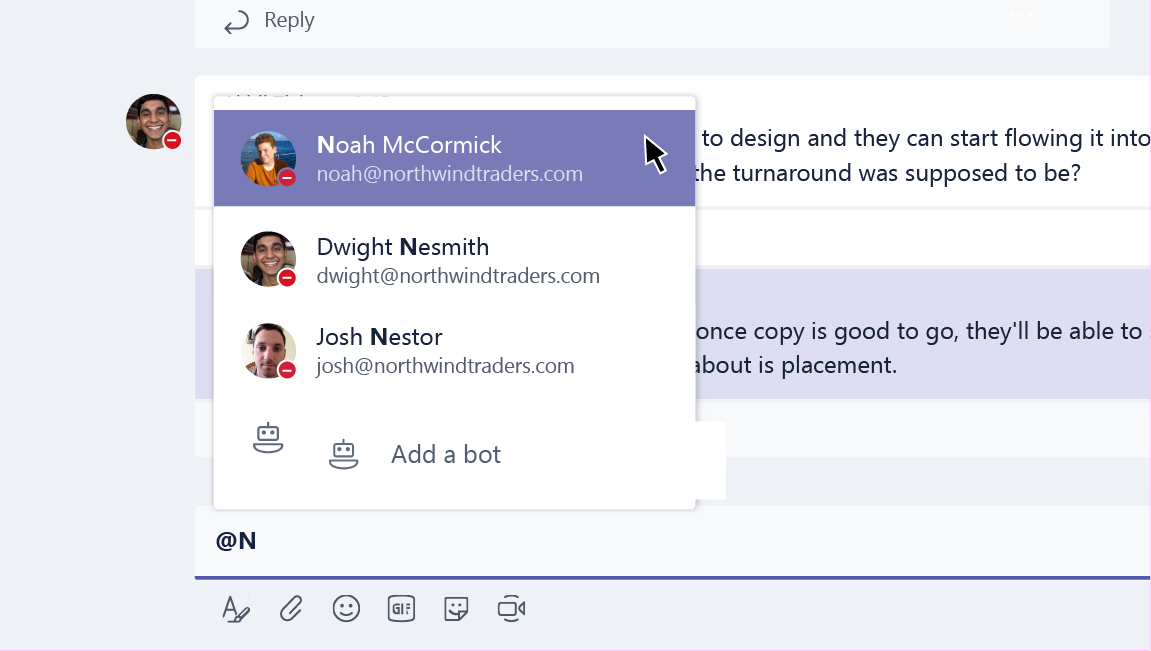
Πώς μπορώ να δημιουργήσω μια νέα ομάδα;
Στην αριστερή πλευρά της εφαρμογής, επιλέξτε Συνομιλία
Γραμμή1, Στήλη1
Γραμμή1, Στήλη2
Από εκεί, μπορείτε να προσκαλέσετε άτομα ή ακόμα και ολόκληρες ομάδες επαφών (δηλαδή "λίστες διανομής") να συμμετάσχουν στην ομάδα σας.
Τώρα που έχετε μια νέα ομάδα, μπορείτε να προσθέσετε μερικά νέα κανάλια για συγκεκριμένα θέματα συνομιλιών. Ή ακόμα και να προσκαλέσετε επισκέπτες που δεν ανήκουν στον οργανισμό σας για να βοηθήσουν σε κάποιο έργο.
Πώς μπορώ να προσθέσω ένα μέλος στην ομάδα;
Εάν είστε κάτοχος ομάδας, μεταβείτε στο όνομα της ομάδας και κάντε κλικ στο στοιχείο Περισσότερες επιλογές
Σε αυτό το σημείο επίσης μπορείτε να προσκαλέσετε επισκέπτες που δεν ανήκουν στον οργανισμό σας για να συμμετάσχουν στην ομάδα σας.
Προσθέστε πολλά άτομα πληκτρολογώντας το όνομα μιας ομάδας επαφών (δηλαδή "λίστας διανομής"), ομάδας ασφαλείας ή ομάδας Microsoft 365.
Πώς μπορώ να ξεκινήσω μια ιδιωτική συνομιλία;
Για να στείλετε ένα ιδιωτικό μήνυμα, πρώτα κάντε κλικ στην επιλογή Νέο μήνυμα
Θέλετε να προσθέσετε κάποιο άτομο σε συνομιλία που βρίσκεται σε εξέλιξη; Απλώς πατήστε την επιλογή Προσθήκη ατόμων
Μπορώ να διαγράψω μια παλιά συνομιλία;
Παρόλο που δεν μπορείτε να διαγράψετε μια ολόκληρη συνομιλία, μπορείτε να την αποκρύψετε για να τη διαγράψετε από τη λίστα συνομιλιών σας.
Και μπορείτε επίσης να διαγράψετε μεμονωμένα μηνύματα που έχετε στείλει.
Πώς μπορώ να καταργήσω κάποιον από μια συνομιλία;
Προς το παρόν, δεν υπάρχει τρόπος κατάργησης κάποιου χρήστη από μια ομαδική συνομιλία. Μπορούν να αποχωρήσουν από τη συνομιλία (οπότε μπορείτε να τους ζητήσετε να το κάνουν.) Μπορείτε πάντοτε, ωστόσο, να ξεκινήσετε μια νέα συνομιλία με μια διαφορετική ομάδα ατόμων.
Πώς μπορώ να προσθέσω επισκέπτες σε μια ομάδα;
Εάν είστε κάτοχος ομάδας, μπορείτε να προσκαλέσετε στην ομάδα σας επισκέπτες που δεν ανήκουν στον οργανισμό σας .
Μεταβείτε στο όνομα της ομάδας, κάντε κλικ στο στοιχείο Περισσότερες επιλογές
Σημειώσεις:
-
Οι επισκέπτες χρειάζονται απλώς μια έγκυρη διεύθυνση email.
-
Εάν εμφανιστεί το σφάλμα "Δεν επιτρέπεται" ενώ προσπαθείτε να προσθέσετε έναν επισκέπτη, τότε ο οργανισμός σας δεν επιτρέπει επισκέπτες. Επικοινωνήστε με τον διαχειριστή IT για περισσότερες πληροφορίες.
Τώρα που έχετε επισκέπτες στην ομάδα σας, ίσως αναρωτιέστε τι μπορούν να κάνουν όσο βρίσκονται εδώ ή ποιες ρυθμίσεις μπορείτε να αλλάξετε για αυτούς.
Πώς μπορώ να ορίσω τα δικαιώματα των επισκεπτών;
Εάν είστε κάτοχος μιας ομάδας, μπορείτε να αλλάξετε τις ρυθμίσεις δικαιωμάτων των επισκεπτών μεταβαίνοντας στο όνομα της ομάδας και κάνοντας κλικ στο στοιχείο Περισσότερες επιλογές
Μεταβείτε στην καρτέλα Ρυθμίσεις και, στη συνέχεια, κάντε κλικ στην επιλογή Δικαιώματα επισκεπτών. Προς το παρόν, μπορείτε να παραχωρείτε στους επισκέπτες το δικαίωμα προσθήκης ή κατάργησης καναλιών.
Εάν ενδιαφέρεστε, ακολουθεί μια σύνοψη αυτών που μπορούν να κάνουν οι επισκέπτες στο Teams.
Τι είναι οι εφαρμογές στο Teams και γιατί να τις χρησιμοποιήσω;
Οι εφαρμογές σάς βοηθούν να βρίσκετε περιεχόμενο από τις αγαπημένες σας υπηρεσίες και το κοινοποιείτε απευθείας στο Teams. Δείτε τον τρόπο:
Συνομιλία με bot
Τα bot παρέχουν απαντήσεις, ενημερώσεις και βοήθεια σε ένα κανάλι. Μπορείτε να συνομιλήσετε μαζί τους, για να λάβετε βοήθεια σχετικά με τη διαχείριση εργασιών, τον προγραμματισμό και άλλα.
Κοινή χρήση περιεχομένου σε καρτέλα
Οι καρτέλες σάς επιτρέπουν να κάνετε κοινή χρήση περιεχομένου και λειτουργιών από μια υπηρεσία σε ένα κανάλι. Συνδεθείτε σε υπηρεσίες, όπως Excel, SharePoint, Zendesk ή σε μια τοποθεσία Web της επιλογής σας.
Λήψη ενημερώσεων από συνδέσεις
Οι συνδέσεις στέλνουν ενημερώσεις και πληροφορίες απευθείας σε ένα κανάλι. Λάβετε αυτόματες ενημερώσεις από υπηρεσίες, όπως το Twitter, οι τροφοδοσίες RSS και το GitHub.
Προσθήκη εμπλουτισμένου περιεχομένου στα μηνύματά σας
Αυτές οι εφαρμογές βρίσκουν περιεχόμενο από διαφορετικές υπηρεσίες και το στέλνουν απευθείας σε ένα μήνυμα. Μπορείτε να μοιραστείτε στοιχεία, όπως δελτία καιρού, καθημερινές ειδήσεις, εικόνες και βίντεο με οποιονδήποτε συνομιλείτε.
Λήψη ή δημιουργία εφαρμογής
Μεταβείτε στο Κατάστημα για να προσθέσετε ένα bot, μια καρτέλα, μια σύνδεση ή μια εφαρμογή ανταλλαγής μηνυμάτων στο Teams.
Εάν ενδιαφέρεστε, μπορείτε ακόμα και να δημιουργήσετε τη δική σας προσαρμοσμένη εφαρμογή.
Πώς μπορώ να αποκλείσω ένα bot;
Έχετε βαρεθεί να λαμβάνετε μηνύματα από bot; Έχετε επιλογές.
Για να διακόψετε τα μηνύματα από ένα bot, βρείτε το όνομα της συνομιλίας σας με το bot στη λίστα συνομιλιών και, στη συνέχεια, κάντε κλικ στο στοιχείο Περισσότερες επιλογές
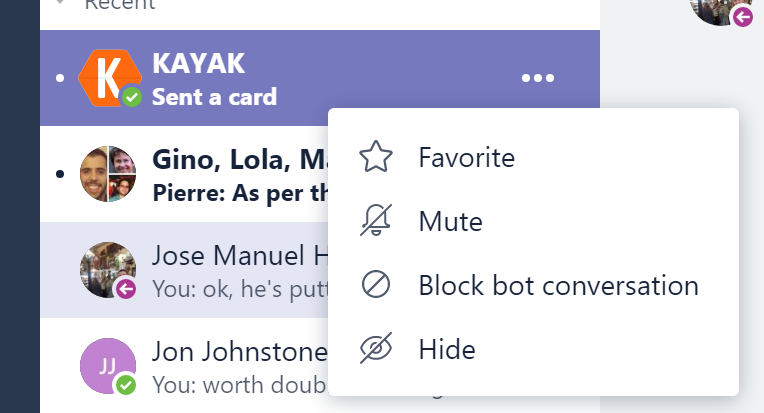
Ψάχνετε για πιο μόνιμη λύση;
Για να καταργήσετε πλήρως ένα bot από ένα κανάλι, βρείτε το όνομα του καναλιού και, στη συνέχεια, κάντε κλικ στο στοιχείο Περισσότερες επιλογές
Μπορώ να χρησιμοποιήσω το Planner στο Teams;
Έχουμε καλά νέα για τους οπαδούς της οργάνωσης και της συνεργασίας. Το Teams συμβαδίζει με το Planner!
Για να ξεκινήσετε να τα χρησιμοποιείτε μαζί, προσθέστε μια καρτέλα Planner στο Teams. Απλώς κάντε κλικ στην επιλογή Προσθήκη καρτέλας
-
Κάντε κλικ στην επιλογή Δημιουργία νέου σχεδίου και πληκτρολογήστε ένα όνομα για τον νέο πίνακα Planner.
-
Κάντε κλικ στην επιλογή Χρήση υπάρχοντος προγράμματος και επιλέξτε έναν υπάρχοντα πίνακα Planner από το μενού.
Εάν θέλετε να εμβαθύνετε στις λεπτομέρειες για τη διαχείριση των εργασιών σας στο Planner στις ομάδες, ανατρέξτε στο θέμα Microsoft Teams: Using Planner to stay organized (Microsoft Teams: Χρήση του Planner για να παραμένετε οργανωμένοι).
Μπορώ να ανακτήσω μια ομάδα ή ένα κανάλι που έχει διαγραφεί;
Ναι, μπορείτε.
Για να ανακτήσετε μια ομάδα που έχει διαγραφεί, επικοινωνήστε με τον διαχειριστή IT. Μπορείτε να τους δείξετε αυτό το ιστολόγιο, αν χρειάζονται οδηγίες.
Για να ανακτήσετε ένα κανάλι που έχει διαγραφεί, μεταβείτε στο όνομα της ομάδας και κάντε κλικ στο στοιχείο Περισσότερες επιλογές
Τι είδους προστασία πληροφοριών προσφέρει το Teams;
Για την εκπλήρωση των νομικών και ρυθμιστικών αναγκών, καθώς και των αναγκών ασφάλειας περιεχομένου, το Teams προσφέρει τις παρακάτω δυνατότητες προστασίας πληροφοριών μέσω του Κέντρου ασφάλειας και συμμόρφωσης του Microsoft 365:
|
Δυνατότητα |
Περιγραφή |
|
Αρχειοθέτηση |
Κάθε περιεχόμενο που είναι αποθηκευμένο σε οποιονδήποτε φόρτο εργασίας που σχετίζεται με το Teams πρέπει να διατηρείται αυτούσιο σύμφωνα με την εταιρική πολιτική της επιχείρησης. |
|
Αναζήτηση περιεχομένου συμμόρφωσης |
Κάθε περιεχόμενο που είναι αποθηκευμένο σε οποιονδήποτε φόρτο εργασίας μπορεί να αναζητηθεί μέσω εμπλουτισμένων δυνατοτήτων φιλτραρίσματος. Όλο το περιεχόμενο μπορεί να εξαχθεί σε ένα συγκεκριμένο κοντέινερ για υποστήριξη συμμόρφωσης και διενέξεων. |
|
eDiscovery |
Διατίθενται εμπλουτισμένες δυνατότητες άμεσου eDiscovery, συμπεριλαμβανομένης της διαχείρισης, της διατήρησης, της αναζήτησης, της ανάλυσης και της εξαγωγής υποθέσεων, για να βοηθήσουμε τους πελάτες μας στην απλοποίηση της διαδικασίας eDiscovery και στην ταχεία αναγνώριση των σχετικών δεδομένων μειώνοντας παράλληλα το κόστος και τους κινδύνους. |
|
Διατήρηση για νομικούς σκοπούς |
Όταν για οποιαδήποτε ομάδα ή άτομα ενεργοποιείται η διατήρηση αρχικής έκδοσης ή η αναμονή λόγω διενέξεων, η διατήρηση τίθεται τόσο για τα κύρια όσο και για τα αρχειοθετημένα μηνύματα (εκτός από τις αλλαγές ή τις διαγραφές). |
|
Αναζήτηση σε αρχεία καταγραφής ελέγχου |
Όλες οι δραστηριότητες της ομάδας και οι εκδηλώσεις της επιχείρησης πρέπει να καταγράφονται και να είναι διαθέσιμες για αναζήτηση από τον πελάτη και εξαγωγή. |
|
Exchange Online Protection |
Τα μηνύματα ηλεκτρονικού ταχυδρομείου που αποστέλλονται σε ένα κανάλι φιλτράρονται για ανεπιθύμητη αλληλογραφία, λογισμικό κακόβουλης λειτουργίας, συνδέσεις κακόβουλου λογισμικού, πλαστογράφηση και ηλεκτρονικό "ψάρεμα" μέσω του Exchange Online Protection και της Προηγμένης προστασίας του Microsoft 365 από απειλές. |
|
Πρόσβαση υπό όρους |
Διασφαλίζουμε ότι η πρόσβαση στο Teams περιορίζεται στις συσκευές που είναι συμβατές με τον διαχειριστή IT ή τις εταιρικές πολιτικές και τους κανόνες ασφαλείας που έχει ορίσει ο οργανισμός. Αυτό περιλαμβάνει υποστήριξη MDM και MAM με Intune για iOS και Android. |
Για περισσότερες πληροφορίες σχετικά με αυτές τις δυνατότητες συμμόρφωσης, ανατρέξτε στο θέμα Επισκόπηση της ασφάλειας και της συμμόρφωσης στο Microsoft 365.
Για περισσότερες πληροφορίες σχετικά με τις αναζητήσεις περιεχομένου και το Teams, ανατρέξτε στην ενότητα του Teams Εκτέλεση αναζήτησης περιεχομένου στο Κέντρο ασφάλειας και συμμόρφωσης του Microsoft 365.





















